使用NUGET
StartFMS.Extensions.Line
本章節使用 v1.1.1 版本,版本已經釋出 Line Login 、Line Notify 正常使用,設定格是可以參考下方json設定檔。下方範例如果有保留值表示官方提供傳值設定,無須更改。
1 | "Line": { |
Line Notify
Notify 只需要設定一個 Token 無需要取得其他資料
StartFMS.Extensions.Configuration
本章節雖然非必要存在,後續章節會介紹到這個使用方式。如果要使用【管理使用者密碼】可以使用下方指令,最新版本為v1.0.1 可以使用,並且還支援 Azure 取得值的功能。
1 | //限制 net6.0 後的版本 |
(正篇) 使用Line Login
進入官方網站後,請創建一個 “Line Login” 頁面,介於設定內容沒有特別要注意,這邊就沒有把創建畫面貼上來。
需要保存項目
進入 【Basic Setting】 頁籤後,必須要記住三個資料,並寫入在設定檔當中。
- Channel secret
- Your user ID
- Channel ID
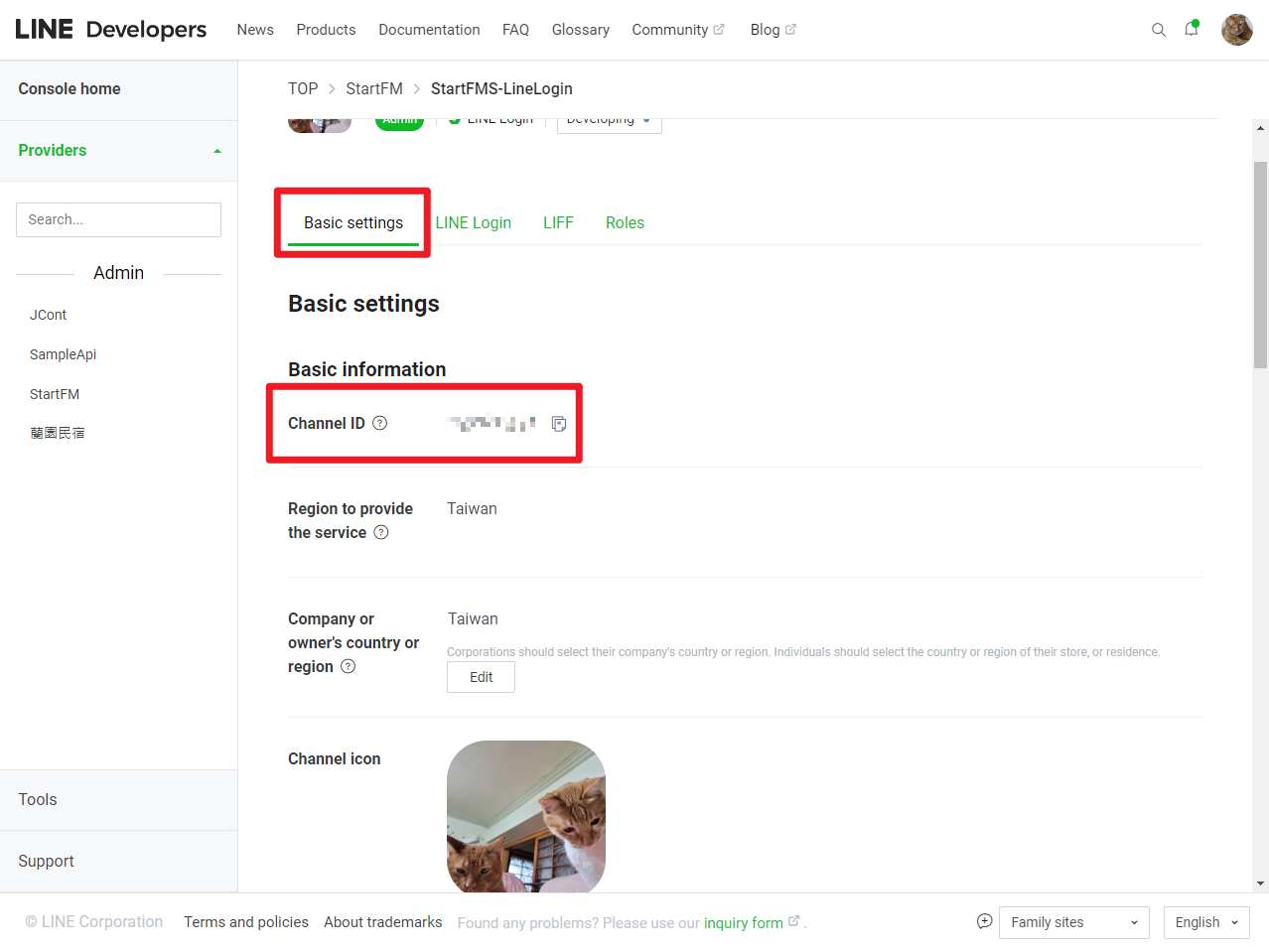
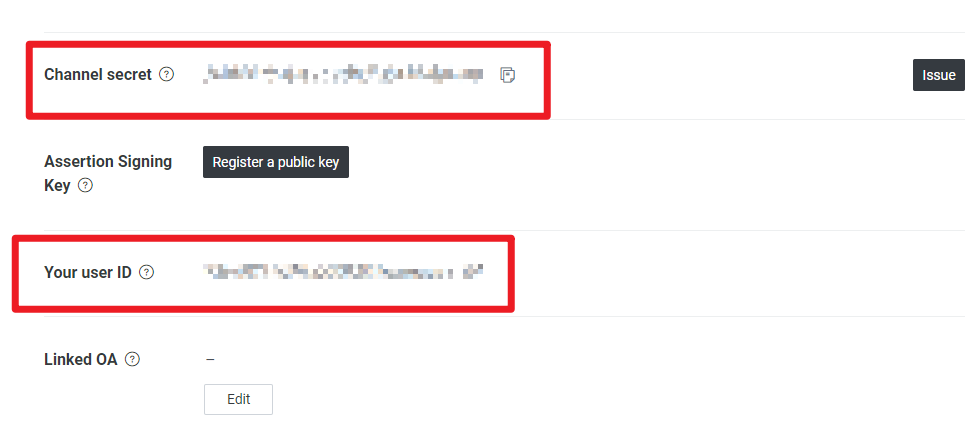
LINE Login settings
進入 【Line Login Setting】頁籤後,Callback URL 是支援 Localhost URL ,測試前可以將URL填上去務必在更新至正式版本需要改回來。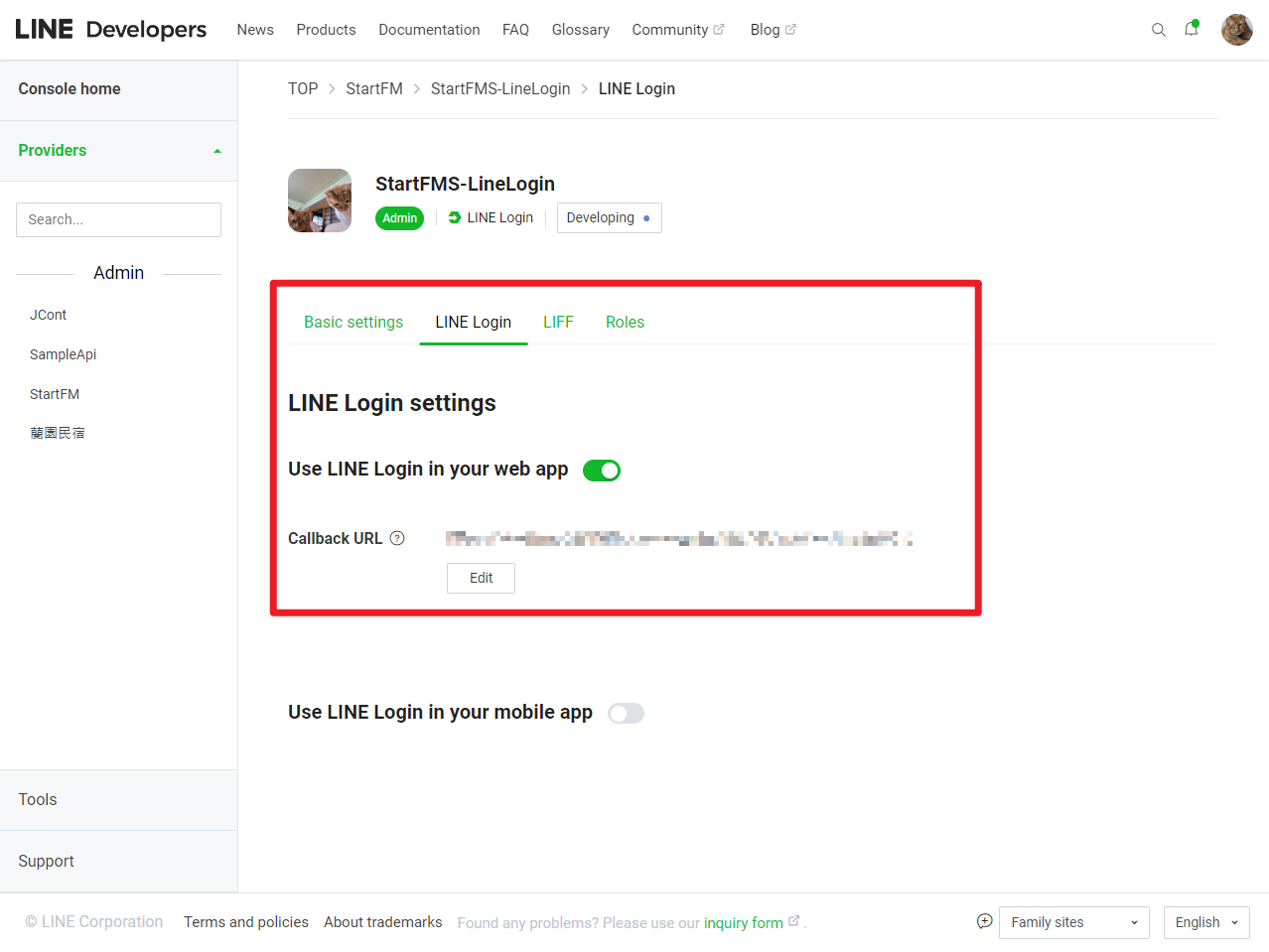
加入參數
目前設定方式會透過這個LineLogin類別進行登入,若有更好的想法可以在下方或是Github 留言。1
2
3
4
5
6
7
8
9
10
11
12
13
14
15
16//Program.cs
var lineLogin = new LineLogin()
{
ChannelToken = config.GetValue<string>("Line:Login:channelToken"),
AdminUserID = config.GetValue<string>("Line:Login:adminUserID"),
urlRequest = new LineLogin.UrlRequest
{
url = config.GetValue<string>("Line:Login:openIdConnect:url"),
response_type = config.GetValue<string>("Line:Login:openIdConnect:response_type"),
client_id = config.GetValue<string>("Line:Login:openIdConnect:client_id"),
redirect_uri = config.GetValue<string>("Line:Login:openIdConnect:redirect_uri"),
scope = config.GetValue<string>("Line:Login:openIdConnect:scope"),
state = config.GetValue<string>("Line:Login:openIdConnect:state"),
}
};
builder.Services.AddSingleton<LineLogin>(lineLogin);加入 Controllers
1
2
3
4
5
6
7
8
9
10
11
12
13
14
15
16
17
18
19
20private LineLogin _LineLogin;
public LineLoginV1Controller(LineLogin LineLogin)
{
_LineLogin = LineLogin;
}
[]
public IActionResult ReceivedAuthorize([FromQuery] string? code)
{
if (string.IsNullOrEmpty(code))
{
string Url = _LineLogin.GetLoginUrl();
return Redirect(Url); //發送網址
}
var token = _LineLogin.GetTokenFromCode(code);
var profile = _LineLogin.GetUserProfile(token.access_token);
return Ok(new { sccess = true, token, profile });
}
以上即可完成登入動作,畫面入下圖。後續可以直接在 ReceivedAuthorize() 進行修改即可或是相要知道 Callback Function 回呼函式資訊可以點進來看。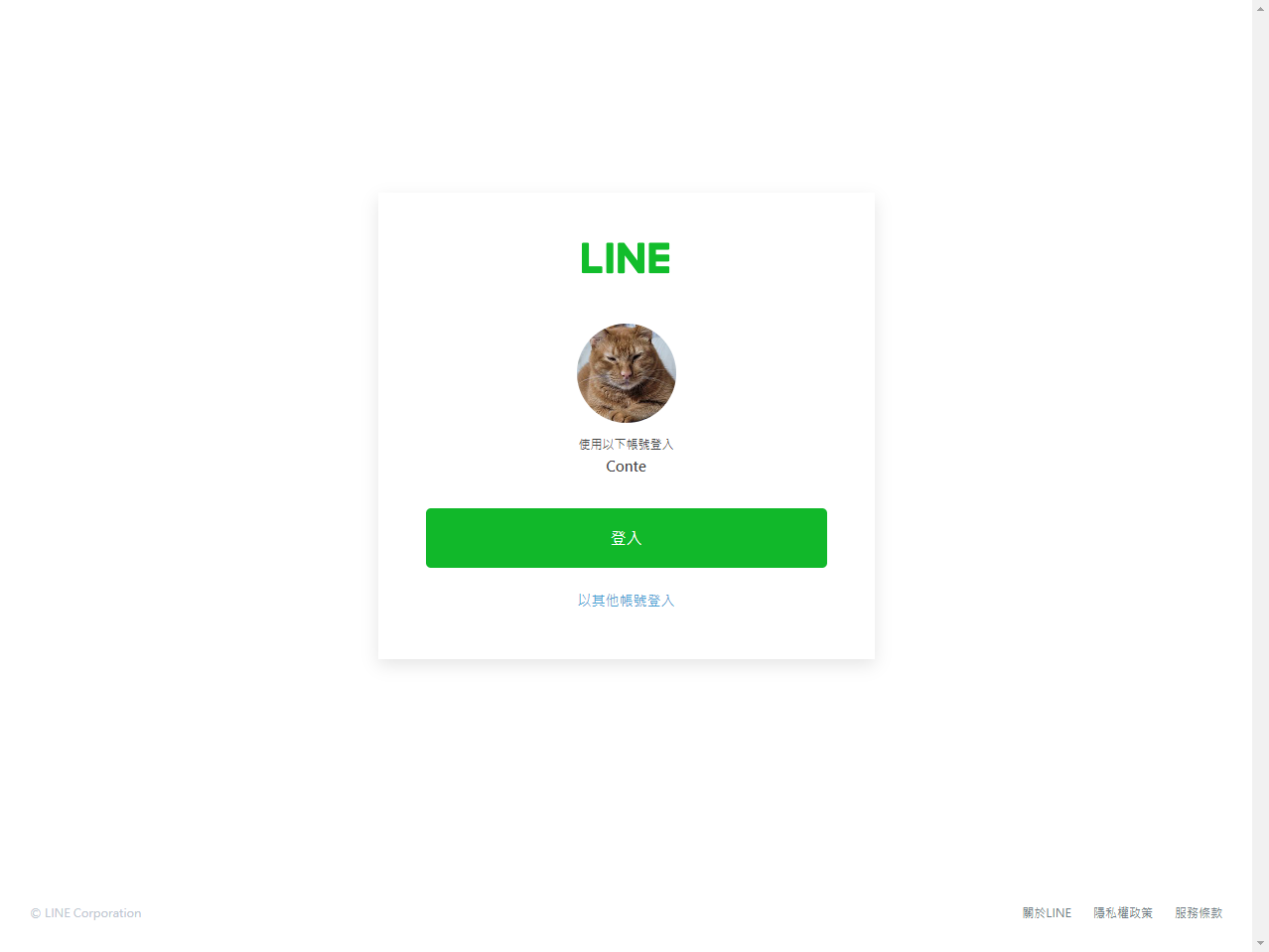

本部落格所有文章除特別聲明外,均採用 CC BY-NC-SA 4.0 許可協議。轉載請註明來自 John Conte!
評論
DisqusGitalk

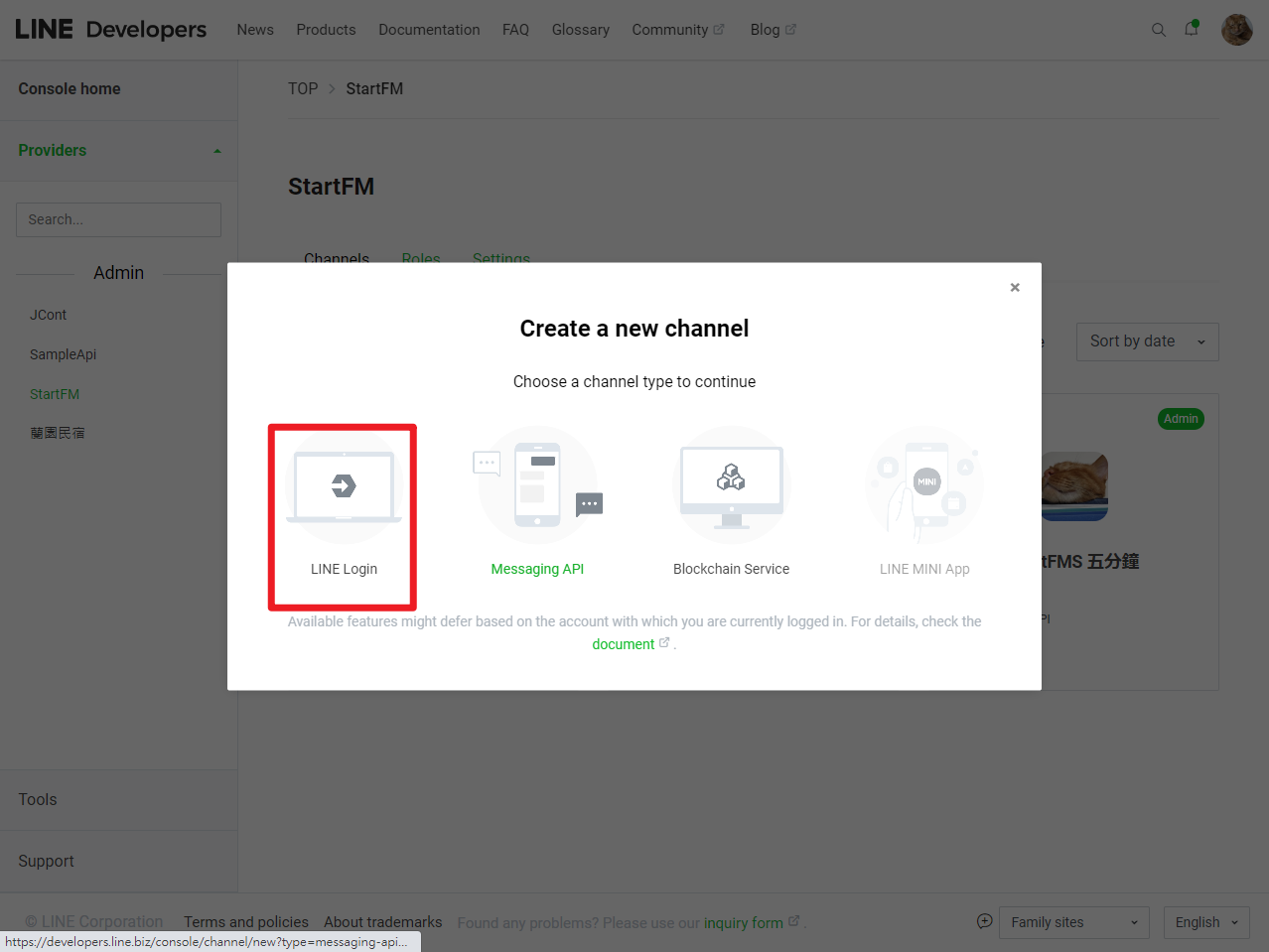



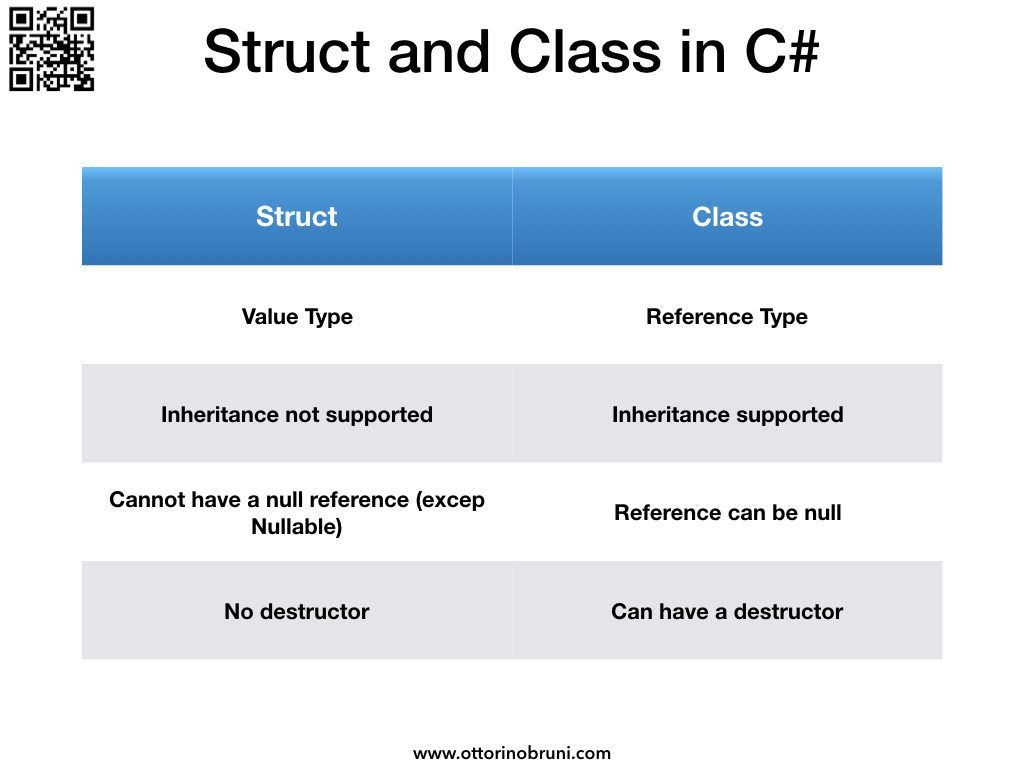
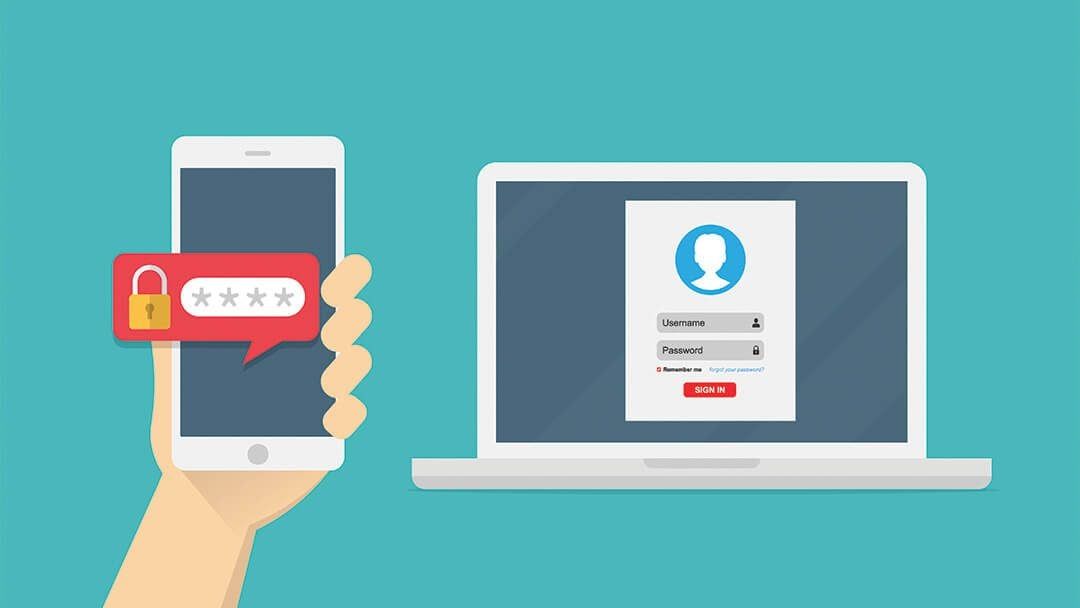
![[Github Pages] 如何建立多個專案網站](/image/20250315_20-53-42.png)


![[Benchmarks] Database Connect 效能差異](/image/20250318_23-37-06.png)